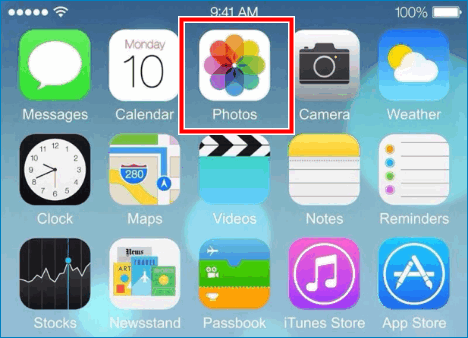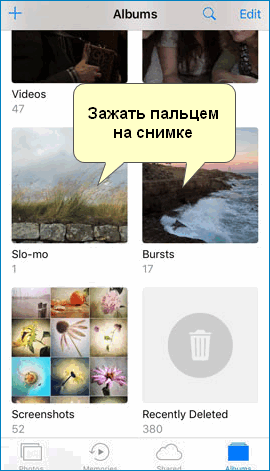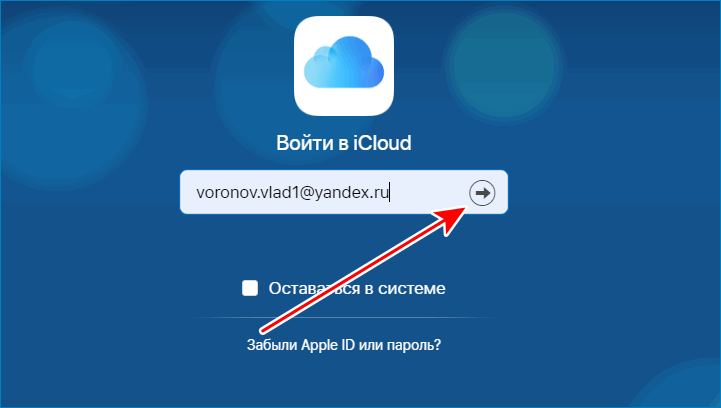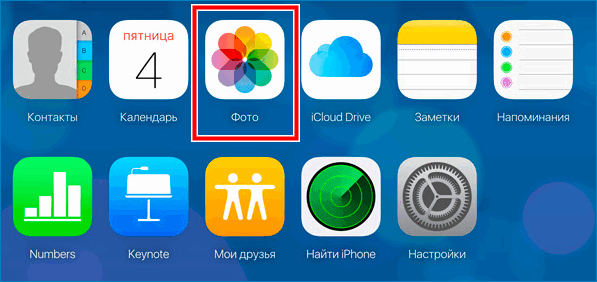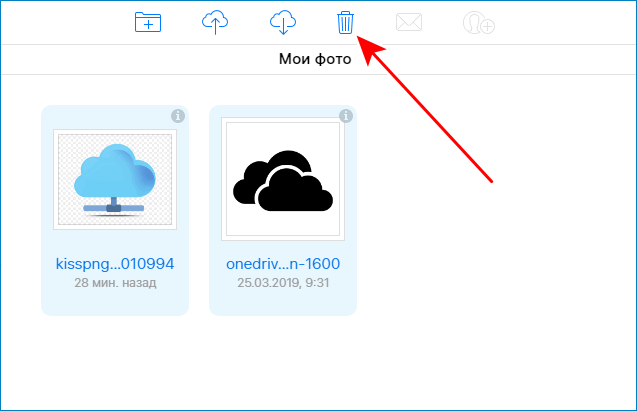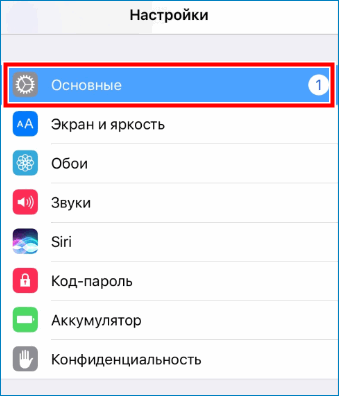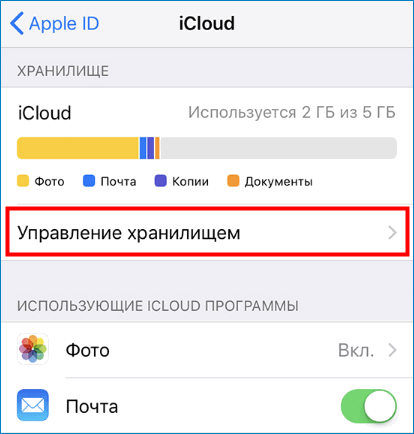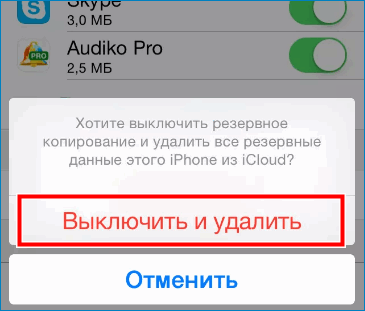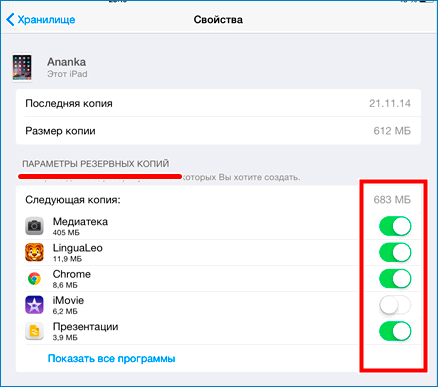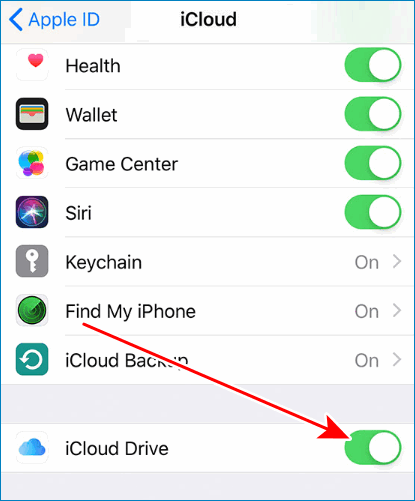Удаление фото и других данных из хранилища iCloud
Компания Apple имеет собственный сервис для хранения информации, которую сбрасывает телефон. В связи с чем память забивается и возникает вопрос, как удалить фото из iCloud. Перед тем как удалять фотографии с облака, необходимо перейти в папку «Фото» и отметить ненужные. Эти файлы будут стерты в первую очередь.
Важно! Следует перенести на съемный носитель те файлы, которые должны быть сохранены
Далее пользователь определяется с вариантом удаления – с телефона или компьютера. Проводится процесс деинсталляции.
Удаление на iPhone или iPad
Для освобождения места на смартфоне можно использовать сжатие файлов. Если места не хватает, то можно переходить к удалению:
- Зайти в папку «Фото».
- Выбрать снимок, который следует стереть.
- Нажать на значок корзины в правом нижнем углу.
- Кликнуть на кнопку «Delete».
Файлы не будут отображаться на устройстве и в хранилище. Но они остаются в папке «Удаленные недавно» и сохраняются там в течение 30 дней. Пользователь может восстановить их или удалить полностью.
Есть вариант, как стереть сразу все фото. Для этого необходимо найти категорию «Моменты» и нажать на кнопку «Select», выбрать нужные файлы. После чего нажимается кнопка «Delete».
Удаление на компьютере
Сделать это можно через программу «Фото» или официальный сайт хранилища. Второй вариант является действенным и простым способом:
- Зайти на официальный сайт.
- Ввести Apple ID и пароль.
- Найти раздел «Фото» и выбрать нужные объекты.
- Произвести удаление кнопкой «Delete».
Важно! Производя деинсталляцию на компьютере файлы удаляются со всех устройств, захватывая несколько объектов одновременно
Освобождение места от ненужных данных
В облаке хранятся не только мультимедийные файлы, но резервные копии, переписки по электронной почте. Через некоторое время данные становятся неактуальными, поэтому их необходимо стереть.
Инструкция, как удалить данные из iCloud через телефон:
- Перейти в настройки.
- Выбрать папку «Основные» — «Хранилище..».
- Спустится вниз и кликнуть на пункт «Управление». Пользователь увидит подключенные устройства, сколько место занято.
- Выбрать устройство, резервные копии которого можно стереть.
- Нажать на кнопку «Удалить».
- Подтвердить действие при помощи кнопки «Выключитьиудалить».
Некоторые программы на смартфоне передают данные в резервную копию. Это также занимает место, поэтому нужно периодически чистить информацию:
- Через настройки устройства зайти в пункт «iCloud».
- Выбрать «Хранилище» два раза.
- Нажать на выбранный девайс.
- Перейти в «Параметры резервных копий».
- Просмотреть список программ, которые отправляют данные и отключить эту функцию.
Переписка через электронную почту не занимает много места, чего нельзя сказать о прикрепленных файлах. Нужные материалы сохраняются, остальные удаляются. Для этого необходимо нажать «Почта», произвести удаление и очистить корзину.
Если почта облака используется с другими почтовыми клиентами, то необходимо:
- На Mac: перейти в «Ящик» и выбрать «Стереть удаленные объекты». Далее выбирается учетная запись iCloud.
- На Windows Microsoft Outlook 2007: нажать две кнопки «Правка» и «Очистить», выбрать Apple ID. Если версия 2010-2016 года, то необходимо удалить переписку и перезагрузить программу.
- На компьютере через любой браузер: необходимо пройти авторизацию на сайте облака.
Решение проблемы с недостаточностью места
Для начала можно отключить iCloud Drive, которое позволяет хранить все данные приложений. Как это сделать через телефон:
- Зайти в настройки устройства.
- Перейти в «Apple ID», затем выбрать «iCloud».
- Прокрутить страницу до конца и нажать на кнопку для полного отключения.
Есть вариант, которые не предполагает удаления или отключения программ. Пользователь может увеличить объем памяти. Сделать это можно следующим способом:
- Перейти в настройки.
- Выбрать Apple ID и iCloud.
- Нажать на кнопку «Управление хранилищем» и «Сменитьплан…».
Функция предоставляет на платной основе. Цены начинаются от 0.99$ за 50 Гб
Облачное хранилище для Айфона предоставляет ограниченное бесплатное место для различных данных. Поэтому необходимо постоянно удалять ненужные файлы, которые забивают память.
Как очистить фотопоток на iphone?
Как удалить удаленные фото с Айфона — все методы
Иногда кажется, что удалённая со смартфона информация больше недоступна. Однако так может думать человек, недостаточно знакомый с компьютерной техникой. Обычно удаление происходит в два этапа. После первого из них данные нетрудно восстановить. Разработчики «яблочных» устройств учли возможность того, что пользователь может захотеть увидеть удалённые фотографии снова. Однако иногда необходимо полностью удалить такие данные. Для этого существует несколько надёжных способов.
Не всегда сделанные фотографии хочется хранить в течение долгого времени. Иногда бывает так, что было необходимо быстро зафиксировать нужные данные, а потом необходимость в этом фото отпала. Не все фотографии так важны, что их надо помнить в течение многих лет. Периодически приходится производить чистки, чтобы освободить место на смартфоне для новых данных.
Самым простым является применение группового удаления. Чтобы его сделать, нужно зайти в папку «Фото». Теперь нужно сделать такие действия:
- В правом верхнем углу нужно тапнуть кнопку «Выбрать».
- После этого нужно просмотреть папку и отобрать те изображения, которые необходимо удалить. После того, как будут помечены, они приобретут синеватый оттенок.
- Затем в нижней части экрана требуется нажать на изображение корзины. После этого потребуется подтвердить удаление. После этого выбранные фотографии будут стёрты.
Можно проводить удаление целыми альбомами. Это удобно в тех случаях, когда неиспользуемые фотографии хранят в отдельных альбомах. Для этого достаточно перейти к ним и напротив тех, которые нужно очистить, поставить соответствующие отметки.
Далее необходимо нажать на кнопку «Удалить» и затем подтвердить своё действие. В результате выбранные альбомы будут стёрты.
О том, как навсегда удалить фото с iPhone, расскажет видео:
Однако в том случае, если будет проверено наличие свободного места до и после этой процедуры, можно будет заметить, что оно не изменилось. Это связано с тем, что стирание фотографий было произведено не полностью. Чтобы его закончить, нужно пройти в папку «Недавно удалённую» и выполнить стирание ещё раз. После этого данные будут стёрты окончательно, а свободное место на смартфоне увеличится.
Как очистить альбом «Недавно удаленное»
Операционная система iOS 8 предусмотрела использование альбома, предназначенного для хранения уже удалённых файлов. Обычно хранящиеся на iPhone большое количество фотографий занимает много места. И уже ненужные файлы хочется удалить, чтобы освободить свободное пространство. Однако пользователь, проведя удаление ненужных файлов, с удивлением замечает, что изменения количества доступного места не произошло.
На самом деле фотографии не удаляются, а просто перемещаются в альбом «Недавно удалённые».
Для того, чтобы очистить место, необходимо будет сделать следующее.
- Нужно нажать на «Выбрать». Это даст возможность, просмотрев альбом, отметить те изображения, которые предстоит окончательно удалить.
- Поставить отметки напротив тех файлов, которые нужно полностью стереть.
- Тапнуть по кнопке «Удалить все».
После этого будет запущен процесс полного удаления отмеченных данных. Он будет длиться несколько секунд. После окончания станет невозможно восстановить стёртые фотографии.
Есть ещё один способ очистки альбома «Недавно удалённые». Однако он гораздо более длительный. Каждому объекту в этой папке назначен срок хранения, равный 40 дням. После его истечения удаление происходит автоматически.
Как удалить фото с помощью программы Image Capture на Mac
Чтобы стереть фотографии можно воспользоваться специализированными приложениями. Одним из наиболее эффективных является Image Capture. После того, как программа будет запущена, можно будет увидеть перечень всех имеющихся на смартфоне фотографий.
Нужно для удаления выбрать их все или только некоторые. Для этого можно кликнуть по каждой из них. Предоставляется возможность одним кликом выбрать все изображения одновременно. Перед тем, как данные будут стёрты, потребуется подтвердить проведение процедуры удаления.
С помощью «проводника» на компьютере с windows
Есть вариант, когда удаление можно провести без каких-либо сложностей. В этом случае необходимо подключить телефон к настольному компьютеру. Дальше потребуется выполнить такие действия:
- Через несколько секунд компьютер опознает, что в его разъём подключено устройство и предложит меню для действий пользователя.
- Нужно открыть просмотр устройства в проводнике.
- Можно будет увидеть папку DCIM. Нужно выбрать её, и через контекстное меню провести удаление. При этом будет дан запрос на подтверждение удаления, на который потребуется ответить утвердительно.
После этого все файлы с фотографиями будут стёрты.
С помощью сброса iphone до заводских настроек
В современных смартфонах обычно предусмотрена опция сброса состояния устройства до заводских настроек. Её могут использовать для различных целей: если смартфон работает с проблемами, которые не получается исправить, при наличии данных, которые необходимо полностью удалить. Возвращение к заводским настройкам позволяет начать эксплуатацию iPhone заново.
Для того, чтобы произвести такой сброс, нужно выполнить следующие действия:
- Нужно перейти в «Настройки».
- Далее открывают раздел «Сброс».
- В открытом меню указаны варианты проведения процедуры. Если тапнуть «Удалить контент и настройки», то, в частности, все фотографии будут полностью стёрты без возможности восстановления.
После проведения такого сброса будут также удалены настройки. Для продолжения использования смартфона необходимо будет их восстанавливать.
При проведении этой процедуры операционная система дважды будет требовать подтверждение. Это нужно для того, чтобы исключить возможность случайного удаления.
В начале проведения процедуры на экране появится изображение яблока. Оно будет до тех пор, пока процедура уничтожения данных не окончится.
Важно помнить, что резервные копии, которые были сделаны раньше, остались в рабочем состоянии. Они могут находиться на iPhone или в облачном сервисе хранения данных. С их помощью можно восстановить состояние смартфона в определённые моменты времени.
Если важно полностью удалить всю информации, то нужно стереть все существующие резервные копии.
Как быстро удалить фото с Айфона через iTunes
Иногда на телефоне можно увидеть фотографии, которые удалить не получается. Если попытаться это сделать обычным образом, ничего не выйдет. Такая ситуация возникает в тех случаях, когда производилась загрузка этих изображений с помощью программы iTunes.
Процедура удаления в этом случае предусмотрена, но она должна проводиться по определённым правилам. Для этого надо предпринять следующие действия:
- iPhone подсоединяют к настольному компьютеру или ноутбуку.
- На компьютере запускают программу iTunes.
- Нужно перейти в раздел «Настройки», затем в «Фото».
- Напротив строки «Синхронизировать» надо поставить галочку.
- Когда появится всплывающее окно, нужно выбрать удаление фотографий.
- В нижнем правом углу экрана нажимают на кнопку «Применить».
После этого в iPhone не будет альбома с изображениями, которые нельзя удалить.
Удаление фото из iCloud
Пользуясь смартфоном, удобно использовать опцию резервного копирования в iCloud. Это даёт возможность обеспечить надёжное хранение своих фотографий. Однако в том случае, когда их нужно удалить, это создаёт проблему — после стирания изображений на смартфоне, их копии останутся в облачном сервисе iCloud.
Как очистить хранилище iCloud, рассказано в видео:
Для того, чтобы удалить хранящиеся там копии, нужно в компьютере зайти в облачное хранилище. После этого требуется сделать следующее:
- В списке имеющихся разделов нужно выбрать «Фото».
- Зайти в эту папку.
- С левой стороны страницы можно увидеть вертикальное меню. В нём выбирают строку «Недавно удалённые».
- После клика на этой строке откроется папка с изображениями. Под каждым из них указано количество дней хранения, которое осталось. Нужно выбрать те из них, которые нужно стереть и нажать на кнопку удаления.
После выполнения процедуры фотографии будут удалены не только из облака, но и со всех устройств, подключённых к этому Apple ID.
Лучший способ удалить фотографии с iPhone полностью
С помощью компьютера можно провести полное удаление фотографий, хранящихся на смартфоне. Для этого можно:
- Подключить iPhone через USB.
- После этого появится надпись о том, что с этого компьютера будут доступны личные данные владельца.
- На вопрос о том о том, можно ли доверять этому компьютеру, нужно ответить утвердительно.
- После того, как будет распознано подсоединённое устройство, появится меню, с помощью которого можно выбрать дальнейшие действия пользователя. Его можно просто закрыть.
- Удаление можно провести с помощью любого менеджера файлов.
- Запустив его, нужно просмотреть доступные диски и найти тот, который соответствует iPhone.
- При этом можно увидеть папку «Фото».
- В неё можно зайти и удалить фотографии обычным образом. Но нужно учитывать, что здесь содержатся не все изображения.
- Чтобы увидеть остальные надо зайти в каталог «Файловая система», затем в «Media», после этого — в «DCIM».
- Здесь будут находиться папки, в которых фото сгруппированы в соответствии с порядком их появления. Нужно зайти в них и удалить ненужные фотографии. Они будут стёрты без возможности восстановления.
Почему не удаляются фото с Айфона
Удаление фотографий может быть необходимо в связи с несколькими причинами:
- Стереть ненужную информацию.
- Освободить место, удалив ненужные файлы.
- Удалить личную информацию при передаче смартфона в чужие руки.
В некоторых случаях попытка удалить файлы может оказаться неудачной. В таких случаях для очистки предусмотрена специальная процедура. Нужно помнить, что в резервных копиях могут сохраниться данные, которые только что были удалены. Поэтому для защиты конфиденциальности нужно отслеживать наличие копий на телефоне или в облачном хранилище.
Удаление на смартфоне картинок, которые синхронизируются с облачным сервисом, не решит проблемы. Они будут восстановлены при первой возможности при условии, что не будут изменены настройки. Поэтому удаление необходимо проводить одновременно во всех местах хранения.
Кроме того, убранные с iPhone могут храниться как обычные файлы на компьютере, флешке, другом смартфоне или в сторонних облачных сервисах. Если целью чистки смартфона является уничтожение ненужной информации, её нужно удалять и из других хранилищ.
После удаления не увеличилось свободное пространство в iPhone.
Значит, файлы были удалены, но не стёрты. Нужно применить один из способов полного удаления файлов.
Не удаётся удалить определённые изображения.
Это происходит с фото, полученными с помощью iTunes. Нужно провести удаление через эту программу.
Смартфон будет передан в чужие руки, необходимо удалить всю персональную информацию без возможности восстановления.
Один из простых вариантов — удалить через проводник с использованием компьютера.
При возникновении проблем во время процедуры удаления нужно сначала выяснить их причину. После этого нужно выбрать один из приведённых здесь способов для того, чтобы полностью стереть фотографии с iPhone.
Как очистить фотопоток на iPhone
Для использования Фотопотока потребуется выполнить вход в iCloud с использованием идентификатора Apple ID, а также обновить программное обеспечение устройств до указанных ниже версий:
iPhone, iPad и iPod touch с ОС iOS 5.1 или более поздней версии;
компьютер Mac с ОС OS X Lion 10.7.3 с программой iPhoto 9.2.2 или Aperture 3.2.3 или более поздних версий;
компьютер с ОС Windows 7 или Windows Vista (с пакетом обновления SP2) и панелью управления iCloud 1.1 для ОС Windows;
устройство Apple TV (2-го поколения) с обновлением ПО 5.0 или более поздней версии.
Подробные инструкции по настройке iCloud см. на веб-странице «Как настроить iCloud».
Как включить Фотопоток?
После обновления ПО устройств и настройки учетной записи iCloud можно просто включить Фотопоток на любом из устройств. Выполните следующее.
На устройствах iOS перейдите в меню «Настройки» > iCloud > «Фотопоток» и включите настройку «Фотопоток».
На компьютере Mac перейдите в раздел «Системные настройки» > iCloud и установите флажок «Фотопоток». Затем откройте программу iPhoto или Aperture, чтобы проверить, что Фотопоток включен в программе, с которой его предполагается использовать. В настройках iPhoto или Aperture можно также настроить параметры Фотопотока.
На PC откройте панель управления iCloud для ОС Windows и установите флажок «Фотопоток». Для настройки параметров Фотопотока нажмите «Параметры Фотопотока».
Когда фотографии выгружаются в Фотопоток?
Когда Фотопоток включен на устройствах, все новые фотографии, снятые на этих устройствах или импортированные на эти устройства, автоматически добавляются в Фотопоток.
На устройстве iOS новые фотографии, снятые на устройстве, автоматически выгружаются в Фотопоток при закрытии программы «Камера» и подключении к сети Wi-Fi. Примечание. Синхронизация фотографий из Фотопотока на устройства не выполняется через подключение к сотовой сети.
На компьютере Mac все новые фотографии, импортированные в iPhoto или Aperture, будут автоматически выгружены при подключении к сети Wi-Fi или Ethernet. Или можно изменить настройки iPhoto или Aperture так, чтобы фотографии выгружались в Фотопоток только после перетаскивания.
На PC просто перетащите фотографии в назначенную папку выгрузки Фотопотока. По умолчанию путем к этой папке является C:UsersApplePicturesPhoto StreamUploads. Этот путь можно изменить в разделе «Параметры Фотопотока» на панели управления iCloud для ОС Windows.
В течение какого срока фотографии хранятся в icloud?
Фотографии, выгружаемые в Фотопоток, хранятся в iCloud в течение 30 дней. Этого срока вполне достаточно, чтобы подключиться с устройств и загрузить фотографии.
Сколько фотографий из Фотопотока хранится на моих устройствах и компьютерах?
iCloud синхронизирует все фотографии из Фотопотока на устройствами и компьютерами и управляет ими для эффективного использования места в хранилище.
В альбоме «Фотопоток» на устройствах iOS хранится прокручиваемая коллекция из 1000 последних фотографий. В этом альбоме можно посмотреть последние фотографии или переместить понравившиеся фотографии в другой альбом для постоянного хранения на устройстве.
Поскольку на компьютерах Mac и PC больше места для хранения данных, чем на устройствах iOS, каждая фотография по умолчанию загружается из Фотопотока и сохраняется на компьютерах автоматически.
Как можно просмотреть Фотопоток?
На устройствах iPhone, iPad или iPod touch фотографии появляются в программе «Фотографии» в альбоме «Фотопоток».
На компьютере Mac они появляются в виде «Фотопоток» в программе iPhoto или Aperture.
На PC фотографии загружаются в папку загрузки Фотопотока. По умолчанию путем к этой папке является C:UsersApplePicturesPhoto StreamMy Photo Stream. Этот путь можно изменить в разделе «Параметры Фотопотока» на панели управления iCloud для ОС Windows.
На устройстве Apple TV фотографии появляются в виде «Фотопоток» в разделе «Интернет» главного меню Apple TV после входа в систему под учетной записью iCloud.
Какое разрешение имеют фотографии в Фотопотоке?
На компьютеры Mac или PC фотографии загружаются и сохраняются с полным разрешением. На устройства iPhone, iPad, iPod touch и Apple TV фотографии из Фотопотока доставляются с оптимизированным для устройства разрешением, что позволяет ускорить загрузку и сэкономить место для хранения данных. И хотя фактические размеры изменяются, оптимизированная версия фотографии, снятой стандартной «мыльницей», будет иметь разрешение 2048 x 1536 пикселей при передаче на устройства.
Какие форматы фотографий поддерживаются в Фотопотоке?
Фотопоток поддерживает следующие форматы фотографий: JPEG, TIFF, PNG и большинство форматов RAW.
Предусмотрена ли в Фотопотоке поддержка видео?
Нет. Фотопоток работает только с фотографиями.
Использует ли Фотопоток место в хранилище iCloud?
Нет. Размер хранилища iCloud определяется без учета Фотопотока.
Как удалить фотографии из Фотопотока?
Удалить фотографии из Фотопотока можно так же, как любые другие фотографии на устройстве. Просто выберите фотографию, которую необходимо удалить и нажмите «Удалить». При удалении фотографии из Фотопотока на устройстве она также будет удалена iCloud из альбома или представления «Фотопоток» на остальных устройствах.
Примечание. Отдельные фотографии можно удалять из Фотопотока с помощью ОС iOS 5.1 или более поздней версии, программ iPhoto 9.2.2 или более поздней версии, Aperture 3.2.3 или более поздней версии и устройства Apple TV с ПО версии 5.0 или более поздней. Вам потребуется вручную удалить фотографии, загруженные на устройства с ОС iOS 5.0.1 или более ранней версии, после обновления до ОС iOS 5.1.
Как очистить память на Айфоне с помощью специальных утилит — пошаговая инструкция
Рассказать ВКонтакте в Одноклассниках в
Отсутствие свободной памяти в устройстве – главная проблема многих мобильных телефонов. Современные гаджеты позволяют загружать различные приложения, видео, скриншоты, игры, из-за чего пользователь не ограничивает себя в контенте. Но скоро телефон засоряется, что приводит к возникновению торможений в его работе.
Как освободить память на айфоне вручную
О том, как очистить память айфона, не удаляя все подряд, знают немногие владельцы. Временные файлы, которые больше не используются, могут занимать на телефоне несколько гигабайт. Чтобы айфон заработал быстрее, желательно удалить ненужный мусор. Для этого требуется чаще выполнять принудительную перезагрузку. Чтобы переустановить систему, зажмите одновременно кнопку «Домой» и кнопку включения. Держите их до тех пор, пока не появится логотип Apple на экране. Во время такого действия некоторые временные файлы удалятся самостоятельно.
Удаление ненужных приложений
Чем дольше мобильное устройство работает, тем больше в нем накапливается мусора. Как же очистить память на айфоне, чтобы сохранить нужные файлы? Для начала следует избавиться от лишних программ, которые занимают больше всего места. В настройках есть функция сортировки приложений, которые показаны в зависимости от частоты их применения. Удалите программы, которыми вы пользовались редко, и они не стоят во главе списка.
Как правило, регулярно пользователи используют лишь 5-6 приложений, остальные – время от времени. Не стоит жалеть об удаленном приложении. В любой момент при необходимости его легко скачать и установить снова уже в обновленной версии. Некоторые программы, такие, как Viber или рекомендуется периодически переустанавливать, чтобы освободить память на телефоне.
Убрать сообщения на айфоне
Когда возник вопрос, как очистить память на айфоне, прежде всего, следует удалить старые сообщения. Для этого надо сделать такие действия:
- Откройте раздел «Сообщения». Значок выглядит как зеленый квадратик с белым облаком внутри.
- Выберите контакт, сообщения которого уже не нужны. Удаляйте все или одно уведомление с данного номера на выбор.
- Удалите ветки сообщений. Для этого надо войти в «Приложения», затем выбрать «Сообщения». После нажмите кнопку «Изменить», выберите ненужную переписку и удалите.
Удаление устаревшего контента
Если стереть контент полностью, то больше не возникнет вопрос, как очистить айфон от мусора. Сделать это легко всего за пять шагов:
- войдите в «Настройки» — «Основные» — «Сброс»;
- найдите «Стереть контент»;
- если изначально был задан пароль блокировки, то его нужно ввести;
- подтвердите запрос девайса на удаление 2 раза;
- позаботьтесь, чтобы айфон был заряжен, если аккумулятор разрядится во время стирания, то может потребоваться восстановление гаджета с помощью iTunes.
Как почистить память на айфоне в кэше браузера
Как еще очистить память на айфоне? Чистка кэша из браузера Safari освободит место, на котором сохранялись временные данные вследствие посещения некоторых интернет-ресурсов. Зайдите в «Настройки», найдите в списке надпись «Safari», кликните по ней. В настройках обозревателя найдите и кликните строку «очистить историю и все данные сайтов». Во всплывшем окне не забывайте подтверждать действие еще раз. После удаления данных предыдущие пункты меню сразу станут неактивными и изменят голубой цвет на серый. Это значит, что эта память пуста.
Как освободить место на айфоне
Еще несколько лет назад владельцам iPhone было достаточно16 ГБ встроенной памяти. Сейчас все чаще пользователи спрашивают, как почистить айфон от мусора, ведь фото и приложения стали весить гораздо больше, а дисковое пространство заканчивается быстро. Чтобы не загружать память телефона, используйте бесплатное облачное хранилище, в которое можно загружать фотографии в любом объеме и количестве. Для этих целей подходит использование безлимитного хранилища «Google Фото».
Синхронизация iphone с icloud
Перед тем как очистить память на айфоне, сохраните в телефоне нужные контакты. Сделать это легко, если загрузить их в сервис iCloud. Для этого включите в своем девайсе тумблер напротив кнопки «Контакты» для разрешения синхронизации. Чтобы важная информация оказалась в сервисе iCloud, нужен любой доступ в интернет. Когда всплывет уведомление «Контакты будут в iCloud», нажимайте на кнопку «Объединить». Увидеть, насколько успешно прошел процесс можно, если перейти на официальный сайт сервиса iCloud.
Отключение фотопотока
Для некоторых владельцев iPhone альбом «Фотопоток» не нужен, поскольку в него автоматически копируются фото из альбома «Фотопленка», занимая нужное место. Он создается на телефоне программой iCloud чтобы выгружать новые фотографии и сразу отправлять их через интернет на все ваши гаджеты Apple. Как почистить память айфона, убрав ненужный альбом?
- Откройте настройки. Найдите раздел iCloud.
- Найдите пункт «Фото». Откройте «Фотопоток».
- Отключите эту опцию. Вернуть альбом легко таким же методом.
Прослушивание музыки онлайн
Нехватку памяти есть возможность возместить, если воспользоваться ценным советом: слушать любимую музыку онлайн. Воспользуйтесь онлайн-хранилищами для прослушивания треков. Такая услуга доступна в клиентах социальных сетей или . Разнообразие актуальных треков и удобное хранение музыки обеспечивает и российский сервис Яндекс.
Слушать музыку онлайн можно через приложение iCloud, благо сейчас низкие тарифы на мобильный интернет, которые дают отличную возможность оплатить большое количество трафика без проблем. Если от любимых треков совсем отказаться нельзя, то отсортируйте в медиатеке свою музыкальную коллекцию, удалив нелюбимые произведения, чтобы получить несколько ГБ свободного пространства.
Программа для очистки айфона от мусора
Когда память iPhone переполнена, а обновления и самостоятельная очистка не дают высоких результатов, решить проблему захламления файловой системы мусором поможет программа PhoneClean. Это бесплатная утилита, которая ускорит работу смартфонов и планшетов за счет удаления временных и неиспользуемых файлов. Инструкция, как пользоваться специальной программой:
- скачайте утилиту PhoneClean;
- запустите ее на компьютере;
- подключите смартфон к ПК с помощью кабеля USB;
- запустите сканирование файлов;
- утилита будет определять ненужные файлы;
- комплексная очистка оперативной памяти закончится через несколько минут.
Как существенно освободить место на iPhone
Нашли в тексте ошибку? Выделите её, нажмите Ctrl + Enter и мы всё исправим!
14 полезных советов, как освободить память на iPhone и куда она делась?
С проблемой нехватки свободного места на айфоне сталкивались все пользователи. Не имеет значения, забит смартфон под завязку или памяти еще много, вооружись моей подборкой рекомендаций о том, как освободиться от мусора в iPhone и освободить память.
#1 Иногда перезагружай iPhone
Когда перезагружаешь iPhone все процессы завершаются и оперативная память очищается, что дает заметный прирост в производительности, это очень заметно на iPhone 4S и iPhone 5. К тому же, перезагрузка очищает кэш на айфон, который накопился в браузерах и других приложениях.
#2 Удали приложения, которыми не пользуешься
Соблюдай бесхитростное правило — не используешь приложение — удали его. Тем самым «убиваешь двух зайцев», наведешь в айфоне порядок и освобождаешь место.
#3 Иногда переустанавливай приложения
Иногда в приложениях накапливается такое количество кеша и временных файлов, что они «весят» в разы больше самих приложений. Эта проблему можно легко решить, переустановив приложения. Есть еще один способ очистить кеш приложений с помощью программы iFunbox.
#4 Обновляй прошивку на iPhone только через программу iTunes
Когда обновляешь iPhone «по воздуху», создается большое количество временные файлов, и после установки обновления некоторые из них не удаляются.
Чтобы избежать такого программного мусора лучше обновлять айфон через программу iTunes. Она сначала скачивает прошивку на компьютер, а потом загружает ее в iPhone.
#5 Почисти файлы в iMessage
Отправленные фотографии из приложения «Фото» дублируются в iMessage. Переписки через какое-то время становятся не актуальными и к ним ты не возвращаешься, а фотографии продолжают занимать место. Однако есть удобный способ очистить память на iPhone, не удаляя переписку полностью.
- Открываешь диалог с файлами, которые надо удалить
- Нажимаешь пункт «Подробно», долгим тапом на любом фото вызови контекстное меню и нажми «Ещё»
- Выбери фотографии для удаления и нажми на корзину расположенную справа-внизу.
#6 Почисть «Фото» от старых фотографий
Еще один хороший способ очистить память на iPhone — удалить ненужные фотографии и изображения. Галерея будет почище, а память увеличится.
Для удаления старых фотографий:
- Зайди в приложение «Фото»
- Перейди в альбом с фотографиями
- Нажми на иконку «Выбрать» в правом верхнем углу
- Выбери фотографии, которые надо удалить
В iOS 9 значительно упростили процесс выделения фото. Нет надобности жать на каждую фотографию как в прошлых версиях, сейчас ведешь пальцем по серии фотографии, а они отмечаются. Есть возможность выделять группы фотографии в разных местах альбома.
Помни, что удаленные фотографии, по правде не удалились с iPhone, а переместились в альбом «Недавно удаленные» и в течении месяца будут занимают память. Очистить этот альбом можно полностью, для этого нажми на кнопку «Удалить все» или же «Удалить выборочно», выделяя каждую фотографию.
#7 Не пользуйся фотопотоком
Фотопоток синхронизирует фотографии между iMac, Macbook, iPhone и iPad, сделанные за последний месяц. Если функция не очень нужна, есть смысл ее выключить, чтобы не засорять айфон ненужными изображениями и снимками.
- для этого зайди на айфоне в в Настройки — iCloud — Фото
- переведи тумблер «Выгрузить в Мой фотопоток» в положение выключить
#8 Отключи общий доступ к фотографиям iCloud
Общий доступ к фотографиям iCloud достаточно удобен, когда надо собрать все фото с корпоратива или другого праздника с разных устройств, разных пользователей. В этом случае создается альбом, а в него приглашают пользователей. Если набралось много старые альбомы или же просто не используешь функцию, лучше отключи ее.
- зайди на айфоне в Настройки — iCloud — Фото
- переведи тумблер «Общий доступ к фото iCloud» в положение выключить
#9 Отключи сохранение дубликатов HDR
Когда снимаешь в режиме HDR, в iPhone сохраняется две фотографии — обработанная и оригинальная. В настройках есть возможность, отключить эту функцию, тем самым освободив немного памяти.
- для этого зайди на айфоне в Настройки — Фото и Камера
- переведи тумблер «Оставлять оригинал» в положение выключить
#10 Пользуйся медиатекой iCloud
Медиатека iCloud сохраняет все фотографии и видео и синхронизирует их устройствами Apple. У тебя есть возможность выбрать опцию где хранить оригиналы фотографий на айфоне или их оптимизированные версии в облаке. При большой количестве фотографии и маленьком объеме памяти (8 Гб или 16 Гб) лучше выбрать второй вариант.
- для этого зайди на айфоне Настройки — Фото и камера
- выбери пункт «Оптимизация хранения на iPhone«
#11 Удали не нужное из iBooks, и Подкастов
Электронные книги, в особенности с иллюстрациями или прочим медиаконтентом, иногда занимают несколько гигабайт на айфоне, а про фильмы и говорить не стоит. А подкасты даже не удаляются автоматически после воспроизведения, для этого надо активировать специальную опцию.
Активировать эту функцию можно в Настройках — Подкасты. В меню нужно выключить тумблер в пункте Удалить воспроизведенные.
#12 Пользуйся Apple Music
Подписываясь на Apple Music у тебя появляется возможность перенести свою аудиотеку, которая обычно, занимает очень много места, в облачное хранилище. А новые треки можно слушать через интернет без надобности сохранять на смартфоне.
В России подписка Apple Music стоит 169 рублей в месяц индивидуальная и 269 рублей — семейная (до 6 пользователей), и к тому же первые три месяца бесплатно.
#13 Почисть кэш Списка чтения в браузере Safari
Функция «список чтения» в Safari дает возможность сохранять странички сайтов, чтобы потом открыть их без Интернета. Если не используешь эту функцию постоянно, то мог нечаянно добавить странички в «Список чтения». Проверь и почисть.
- для этого зайди на айфоне в Настройки — Основные — Хранилище и iCloud
- найди Safari и выбери его
- удали офлайн-список
#14 Очистить кэш Safari
Кеш файлы и история браузере Safari тоже могут занимать много места на айфоне. Чтобы удалить их, зайди на айфоне в Настройки → Safari и нажми на кнопку «Очистить историю и данные сайтов«.